Wi-Fi-Adapter wird nicht angezeigt: 9 Wege zur Behebung
 Wenn Ihr Wi-Fi-Adapter unter Windows 10 nicht mehr funktioniert, fühlt sich das Online-Gehen plötzlich unmöglich an. Vielleicht ist er im Geräte-Manager verschwunden, vielleicht gibt es einen Fehler, oder vielleicht kann Ihr PC einfach keine Verbindung mehr zu irgendetwas herstellen.
Wenn Ihr Wi-Fi-Adapter unter Windows 10 nicht mehr funktioniert, fühlt sich das Online-Gehen plötzlich unmöglich an. Vielleicht ist er im Geräte-Manager verschwunden, vielleicht gibt es einen Fehler, oder vielleicht kann Ihr PC einfach keine Verbindung mehr zu irgendetwas herstellen.
Wie auch immer, es ist eines dieser nervigen Probleme, die aus dem Nichts zu kommen scheinen, aber keine Sorge. In diesem Leitfaden zeige ich Ihnen Schritt für Schritt, wie Sie einen defekten oder fehlenden Wi-Fi-Adapter reparieren und Ihre Verbindung wiederherstellen können.
So beheben Sie, dass der Wi-Fi-Adapter in Windows nicht angezeigt wird
HINWEIS: Wenn der Wi-Fi-Adapter nicht funktioniert, müssen Sie vorübergehend einen externen Wi-Fi-Adapter finden oder eine kabelgebundene Verbindung herstellen.
1. Verwenden Sie die Internetverbindungs-Fehlerbehebung
Wenn Sie Probleme mit Ihrem Wi-Fi-Adapter auf Ihrem PC haben, ist eine zuverlässige Option der Internetverbindungs-Fehlerbehebung, um die Quelle des Problems zu identifizieren und zu beseitigen.
-
Drücken Sie die Windows-Taste + I, um die Einstellungen zu öffnen, und gehen Sie dann zu Updates & Sicherheit.
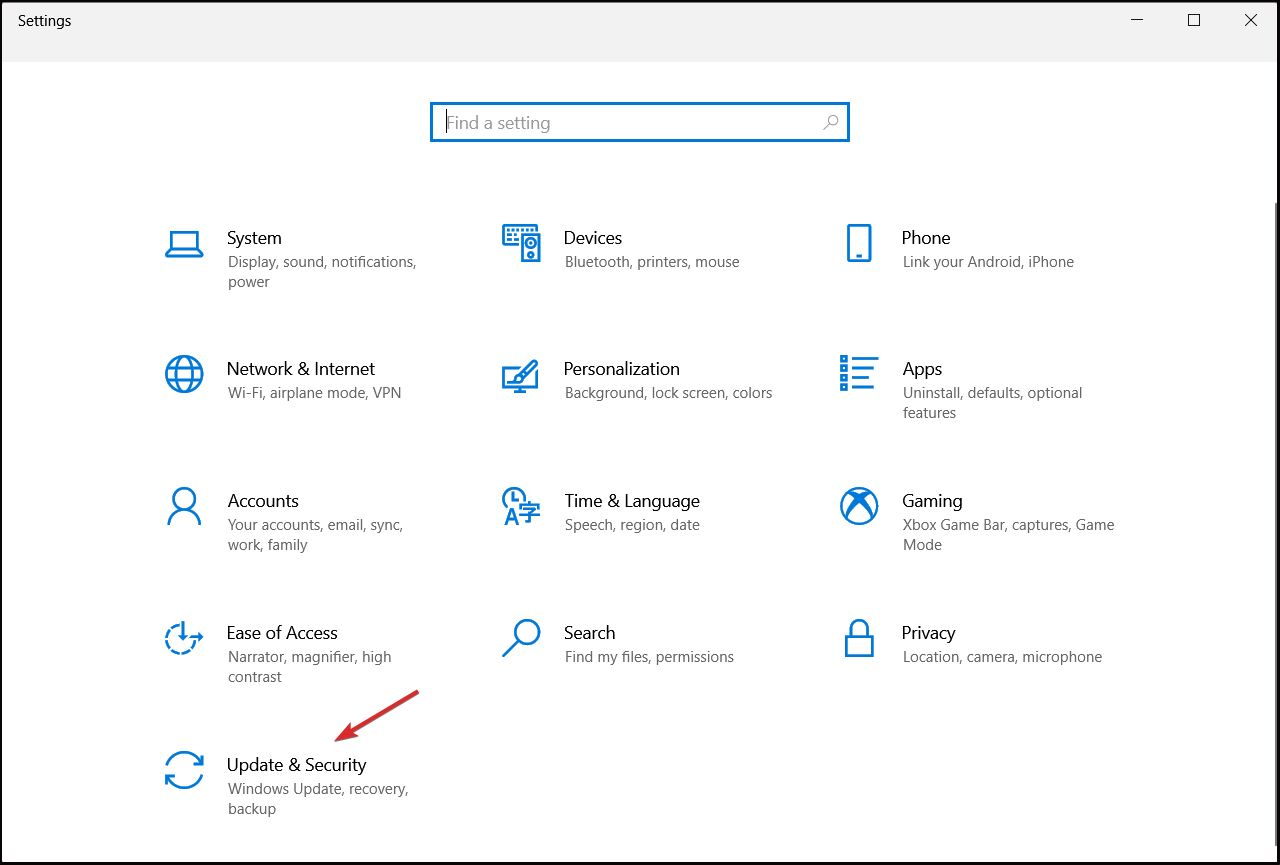
-
Wählen Sie Problembehandlung im linken Bereich und klicken Sie auf Zusätzliche Problembehandlungen.
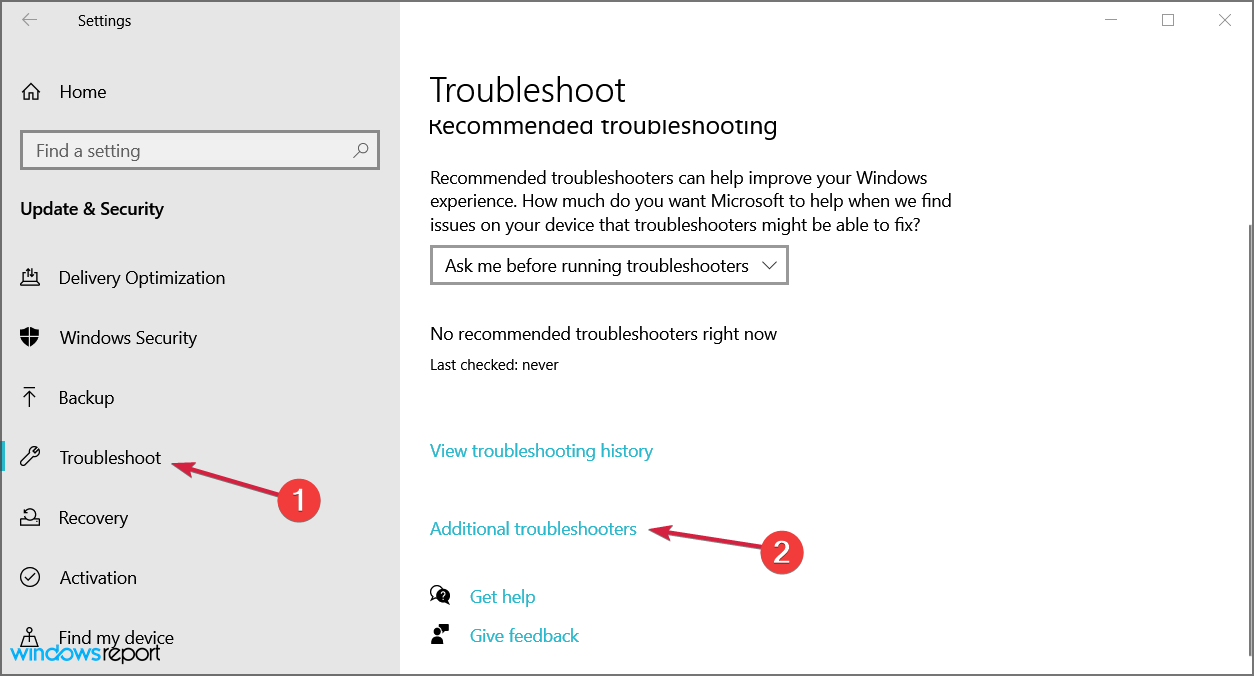
-
Wählen Sie Internetverbindungen und klicken Sie auf die Schaltfläche Fehlerbehebung ausführen.
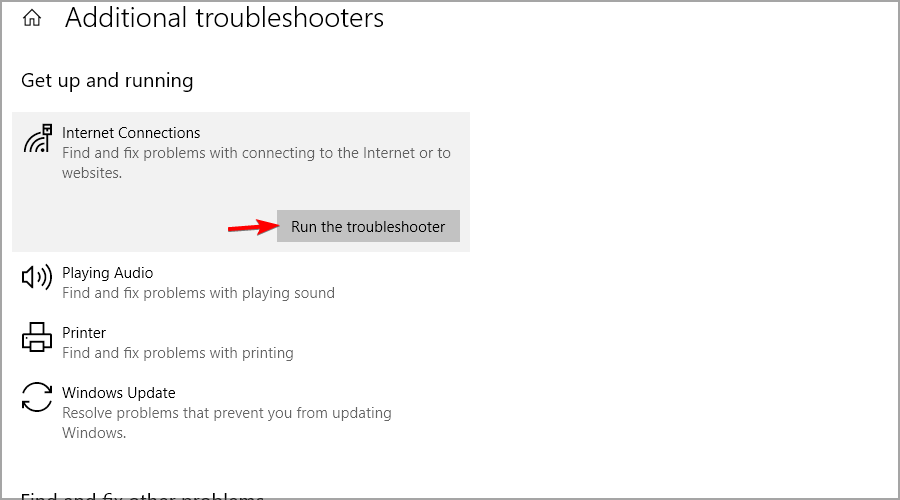
- Befolgen Sie die weiteren Anweisungen auf dem Bildschirm und lassen Sie den Prozess abschließen.
- Starten Sie Ihren Computer neu.
Ein problematischer Wi-Fi-Adapter kann auch den Fehler “Verdächtige ARP-Abfrage fehlgeschlagen” verursachen. Lesen Sie den hervorgehobenen Leitfaden für weitere Informationen.
2. Aktualisieren Sie die Netzwerktreiber (Internet erforderlich)
- Klicken Sie mit der rechten Maustaste auf die Start-Schaltfläche und wählen Sie Geräte-Manager.
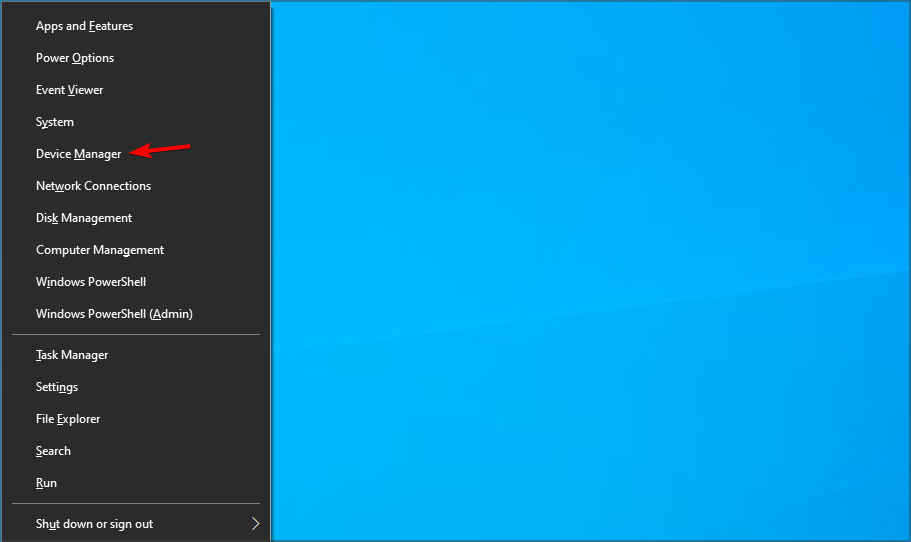
-
Klicken Sie auf den Abschnitt Netzwerkadapter, suchen Sie den Wi-Fi-Adapter, klicken Sie mit der rechten Maustaste darauf und wählen Sie Treiber aktualisieren.
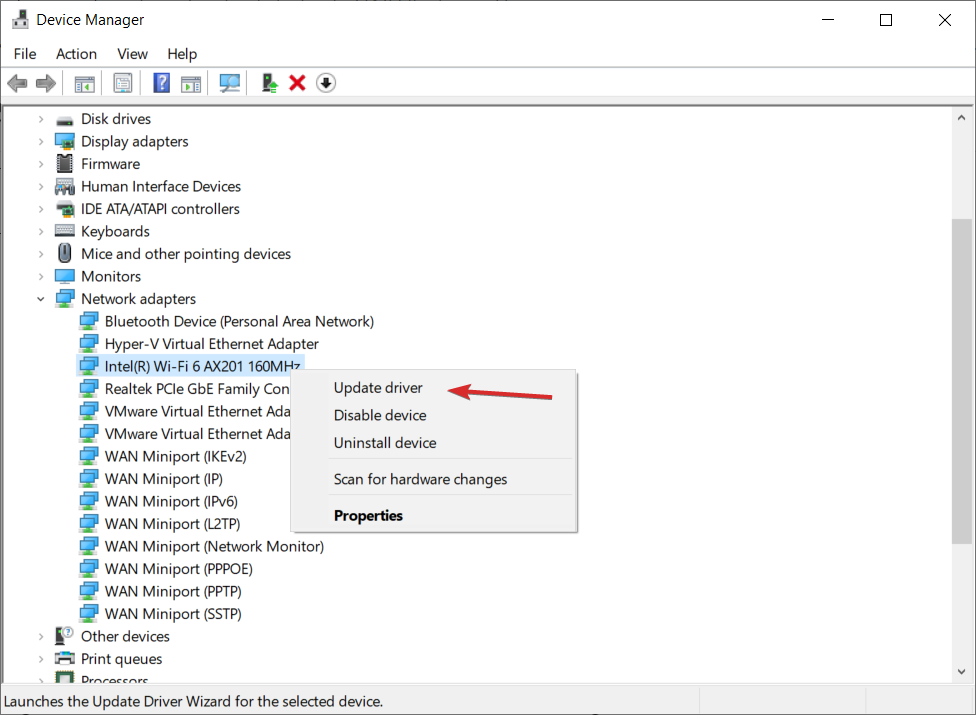
- Wählen Sie nun Automatisch nach Treibern suchen.
- Wenn das System einen neuen Treiber findet, wird er installiert und Sie werden aufgefordert, neu zu starten.
Die Aktualisierung des Treibers funktioniert nur, wenn Sie neben Ihrem Wi-Fi auch eine Ethernet-Kabelverbindung haben. Wenn nicht verfügbar, laden Sie die erforderlichen Treiber auf einem anderen Computer oder Gerät herunter und führen Sie das Setup auf dem betroffenen PC aus.
3. Setzen Sie die Netzwerkadapter zurück
HINWEIS: Das Zurücksetzen des Netzwerkadapters kann sehr effektiv sein, aber denken Sie daran, dass dieses Verfahren gespeicherte Wi-Fi-Passwörter und Bluetooth-Verbindungen löscht. Notieren Sie die Passwörter vorher.
- Klicken Sie mit der rechten Maustaste auf die Start-Schaltfläche und wählen Sie Windows PowerShell (Admin).
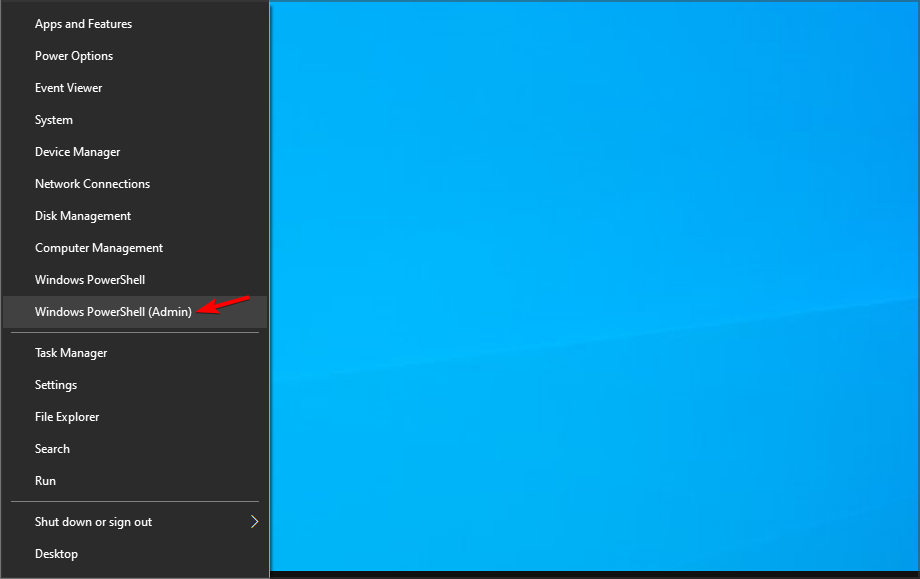
- Geben Sie die folgenden Zeilen in Windows Powershell ein oder fügen Sie sie ein und drücken Sie nach jeder einen Enter:
netsh winsock resetnetsh int ip resetipconfig /releaseipconfig /renew
Nachdem dies erledigt ist, starten Sie den Computer neu und überprüfen Sie, ob der Wi-Fi-Adapter immer noch nicht funktioniert. Lesen Sie mehr zu diesem Thema
- Microsoft ersetzt JScript durch JScript9Legacy für bessere Sicherheit in Windows 11
- Windows 11 Build 27898 fügt kleine Taskleistensymbole, schnelle Wiederherstellung, intelligenteres Teilen hinzu
- Windows 11 Build 27898 Bug bringt den klassischen Vista-Startton zurück, nochmals
4. Führen Sie eine Registrierungseinstellung über die Eingabeaufforderung durch
- Geben Sie Eingabeaufforderung in die Suchleiste ein und klicken Sie auf Als Administrator ausführen.
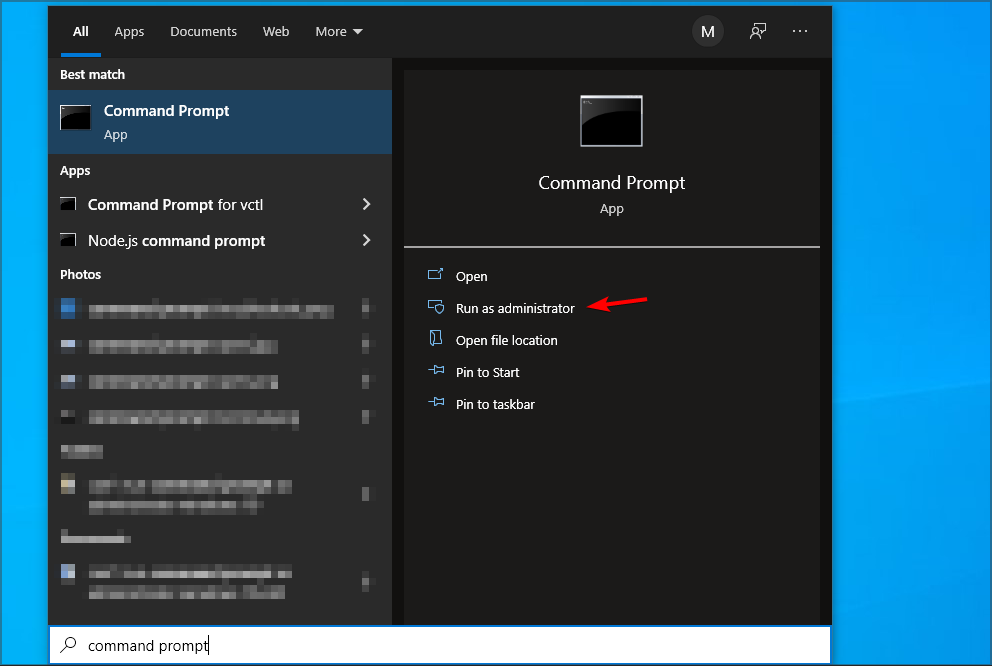
-
Fügen Sie die folgende Zeile ein und drücken Sie Enter:
netcfg –s n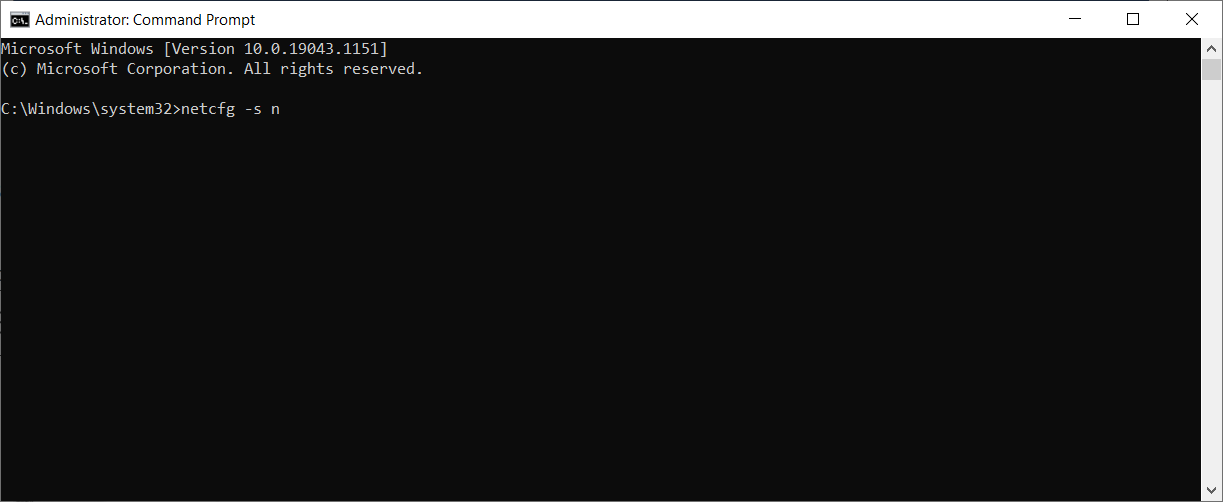
- Dieser Befehl zeigt eine Liste der Netzwerkprotokolle, Treiber und Dienste an. Überprüfen Sie zuerst, ob DNI_DNE auf der Liste steht; wenn ja, haben Sie ein Problem.
- Wenn DNI_DNE aufgeführt ist, geben Sie die folgenden Befehle ein und drücken Sie Enter:
reg delete HKCR\CLSID{988248f3-a1ad-49bf-9170-676cbbc36ba3} /fnetcfg -v -u dni_dne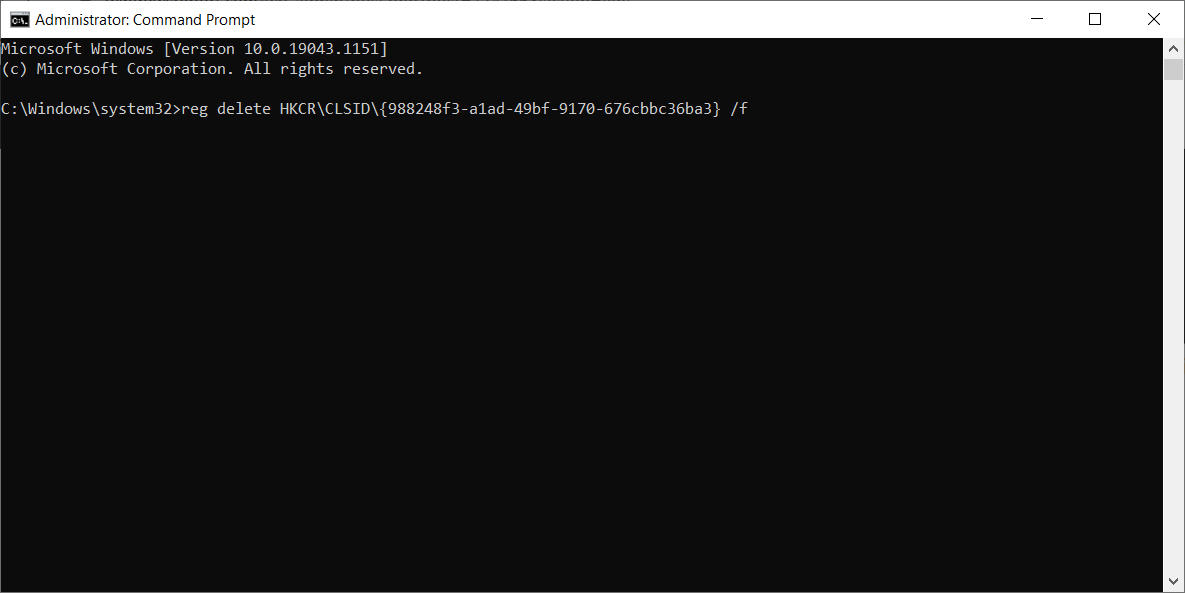
Das sollte das Problem beheben, aber wenn Sie den Fehler 0x80004002 nach der Eingabe des Befehls erhalten, muss dieser Wert etwas anders gelöscht werden.
Hier ist, was zu tun ist, wenn Sie diesen Fehlercode erhalten:
- Gehen Sie zuerst zu Suche, geben Sie regedit ein und öffnen Sie den Registrierungs-Editor.
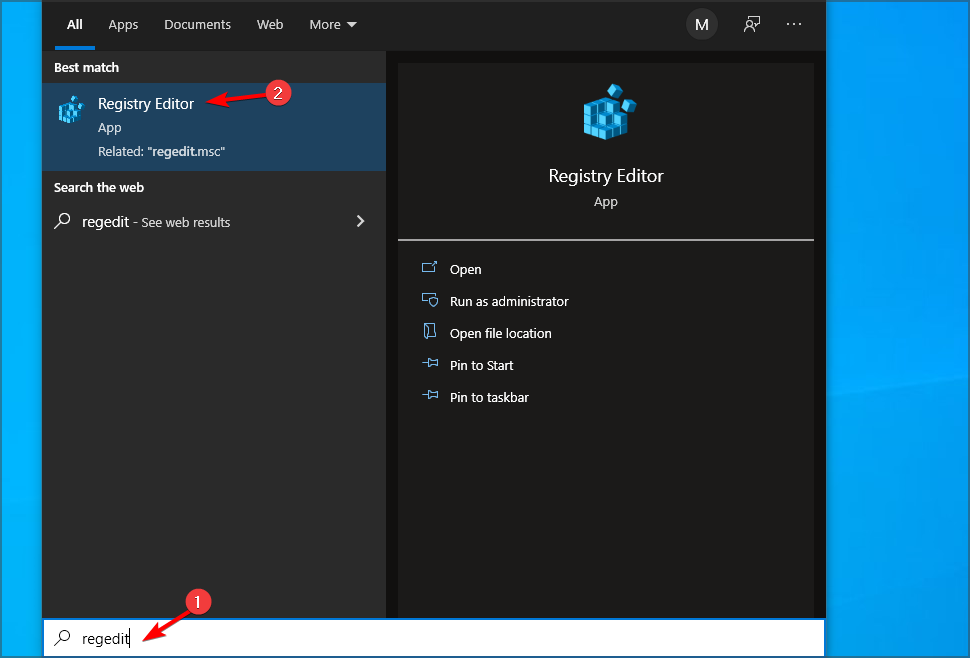
-
Navigieren Sie zu folgendem Pfad:
Computer\HKEY_CLASSES_ROOT\CLSID\{988248f3-a1ad-49bf-9170-676cbbc36ba3}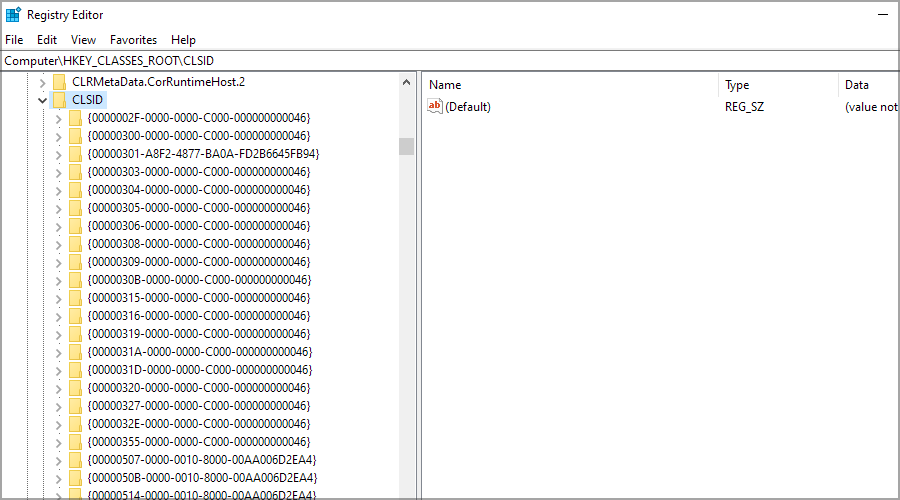
- Löschen Sie DNI_DNE, falls es noch vorhanden ist.
5. Ändern Sie die Adaptereinstellungen
- Klicken Sie auf die Start-Schaltfläche, geben Sie Systemsteuerung ein und klicken Sie dann auf das entsprechende Suchergebnis.
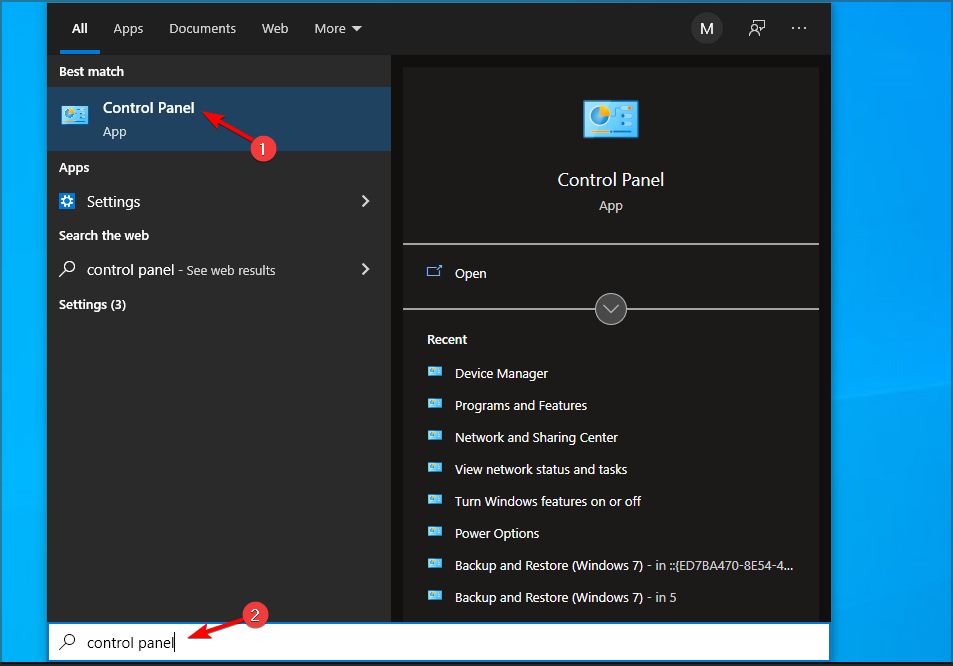
-
Gehen Sie in die obere rechte Ecke und ändern Sie die Ansicht nach Option in Große Symbole.
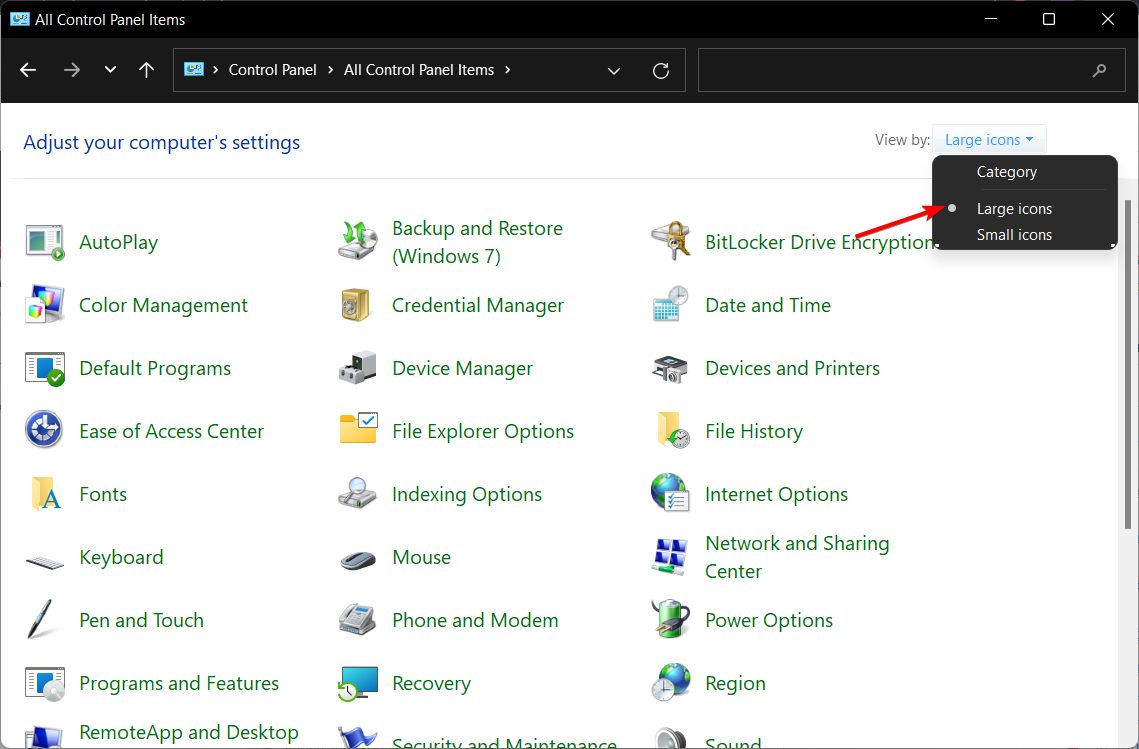
-
Wählen Sie Netzwerk- und Freigabecenter.
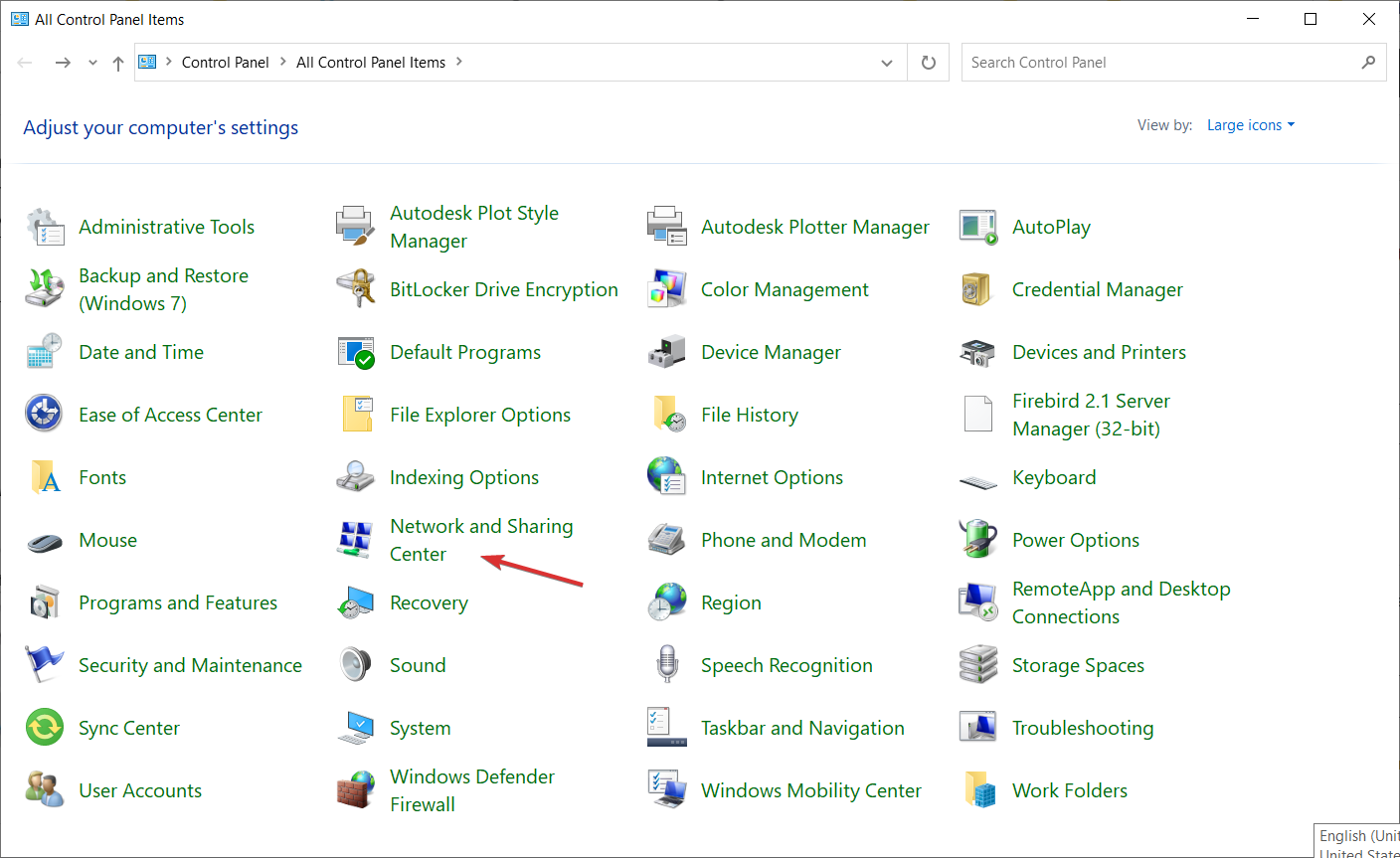
-
Klicken Sie auf Adaptereinstellungen ändern.
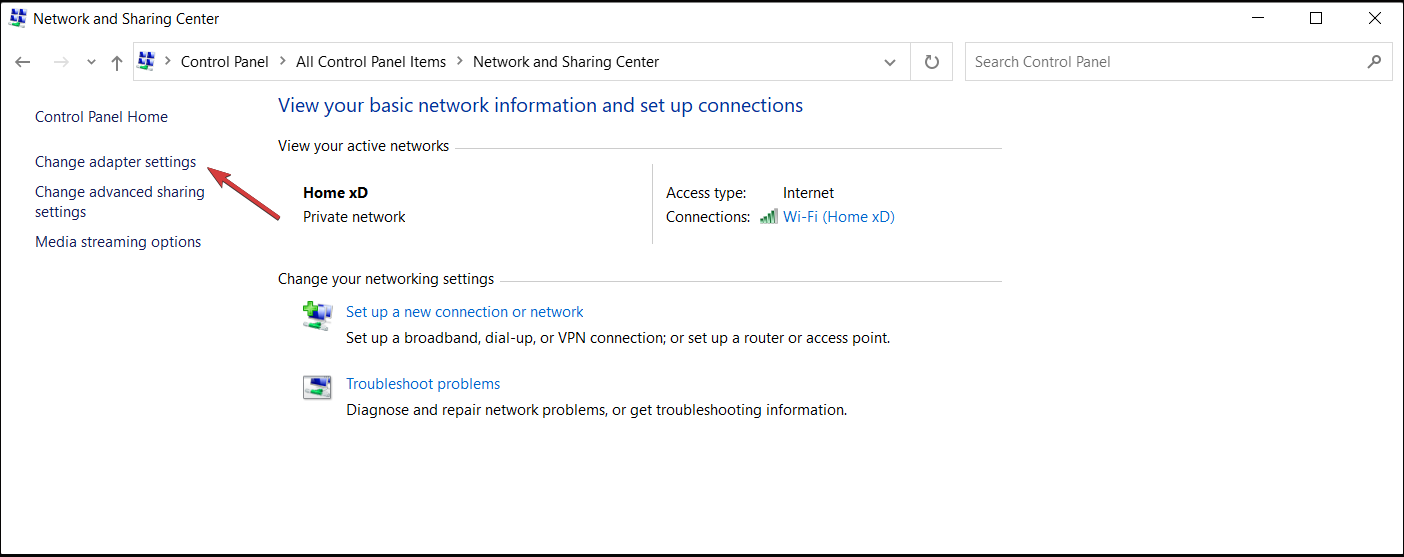
-
Klicken Sie mit der rechten Maustaste auf den drahtlosen Adapter und wählen Sie Eigenschaften.
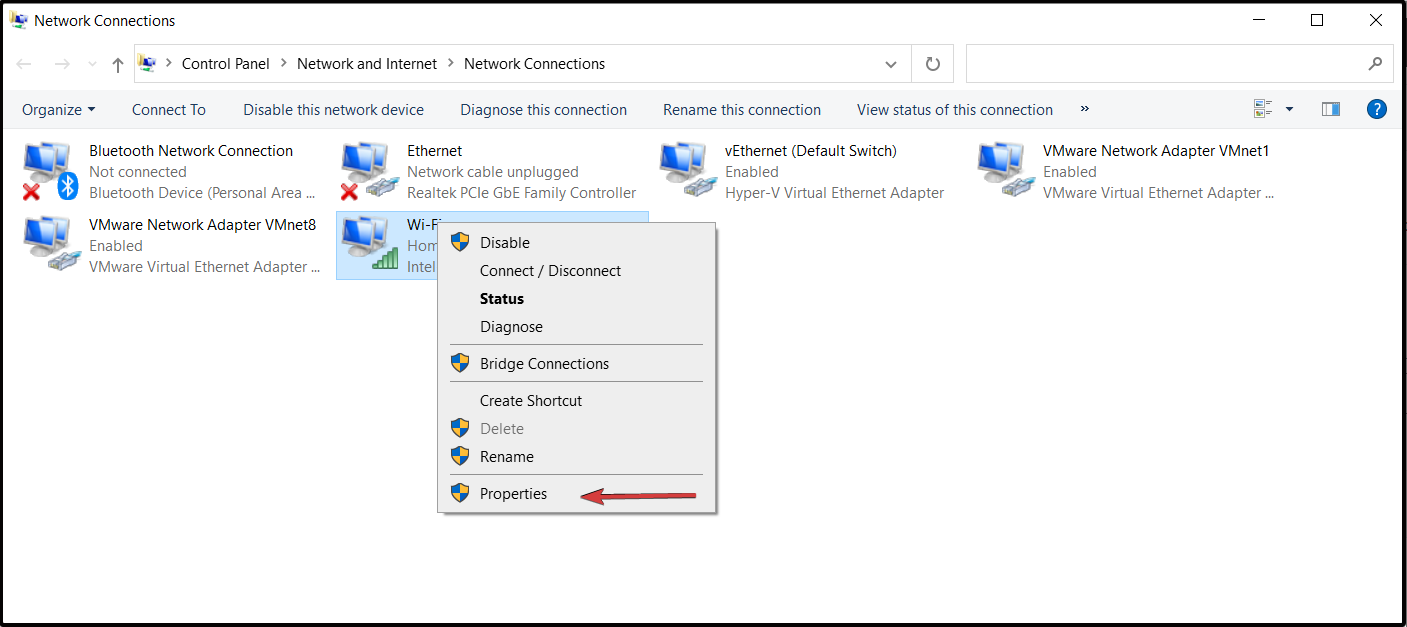
- Suchen Sie nach Internetprotokoll Version 6 (TCP/IPv6) und deaktivieren Sie die Option, um es auszuschalten.
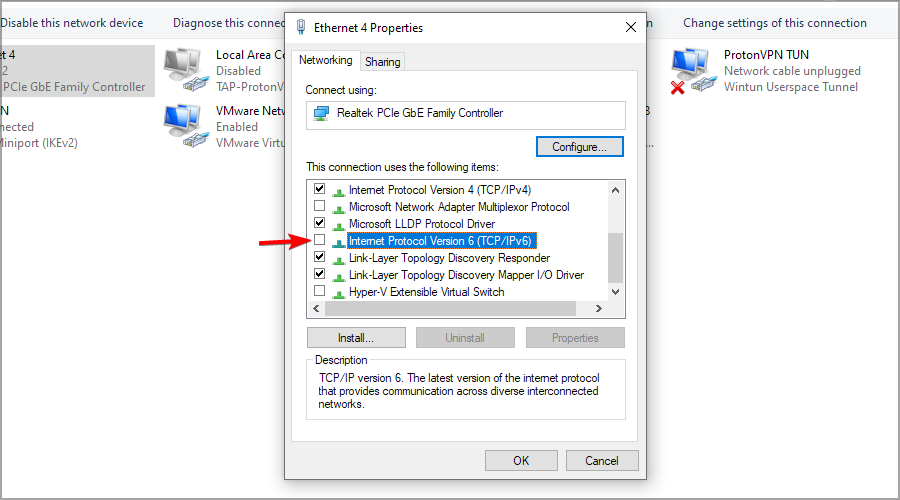
- Klicken Sie auf OK und starten Sie den Computer neu, um die von Ihnen vorgenommenen Änderungen durchzusetzen.
6. Installieren Sie den Netzwerkadapter neu
- Klicken Sie mit der rechten Maustaste auf die Start-Schaltfläche und wählen Sie Geräte-Manager aus der Liste.
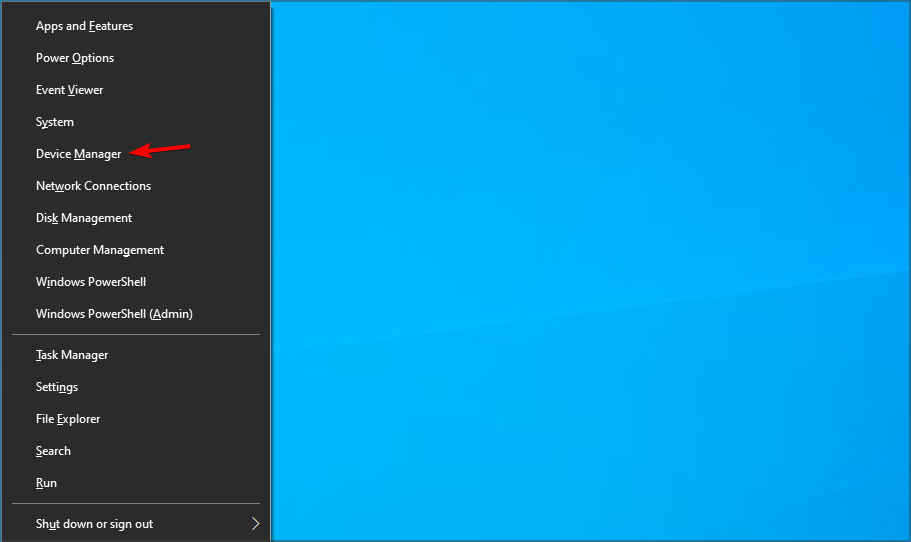
- Klicken Sie auf den Abschnitt Netzwerkadapter, um ihn zu erweitern.
- Klicken Sie mit der rechten Maustaste auf Ihren Netzwerkadapter und wählen Sie Gerät deinstallieren.

- Befolgen Sie weitere Anweisungen auf dem Bildschirm.
- Starten Sie Ihren Computer neu, und Windows installiert automatisch die besten verfügbaren Treiber für das Gerät.
7. Setzen Sie Ihren Router zurück
HINWEIS: Nach dem Zurücksetzen des Routers müssen Sie ihn neu konfigurieren. Notieren Sie sich daher vor dem Zurücksetzen die aktuelle Konfiguration.
- Suchen Sie die Zurücksetzen-Taste auf der Rückseite des Geräts.
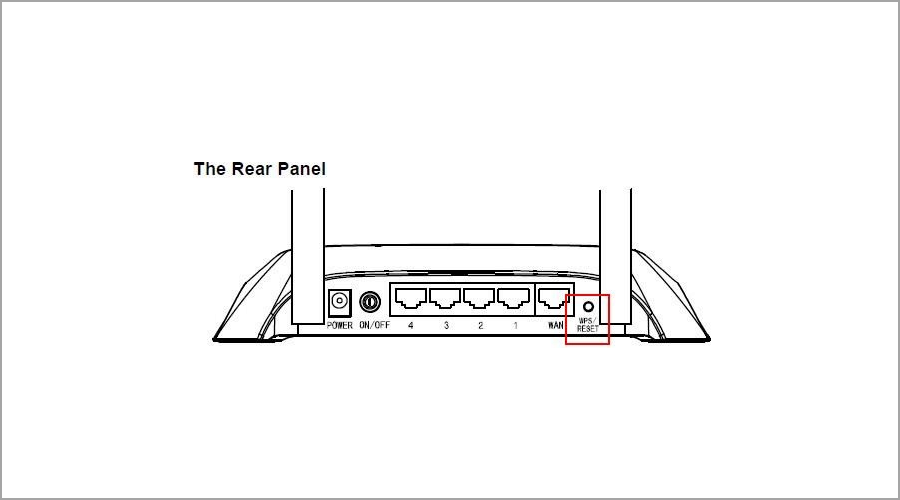
- Drücken und halten Sie sie länger als 10 Sekunden gedrückt, bis die SYS-LED schnell zu blinken beginnt, und lassen Sie die Taste los.
Das Zurücksetzen des Routers kann Wunder wirken, so klischeehaft es auch klingt. Obwohl die Schritte zum Zurücksetzen des Routers je nach Hersteller unterschiedlich sind, hat normalerweise jeder Router eine Reset-Taste. Suchen Sie die Anweisungen für Ihren Hersteller und beenden Sie den Prozess.
8. Aktualisieren Sie die Router-Firmware
HINWEIS: Router-Updates können gefährlich sein, wenn sie nicht korrekt durchgeführt werden. Überprüfen Sie daher immer Ihr Handbuch auf detaillierte Anweisungen.
- Verwenden Sie ein Ethernet-Kabel, um den Router mit Ihrem PC zu verbinden.
- Besuchen Sie die Website des Herstellers Ihres Routers.
- Suchen Sie Ihr Modell auf der Liste.
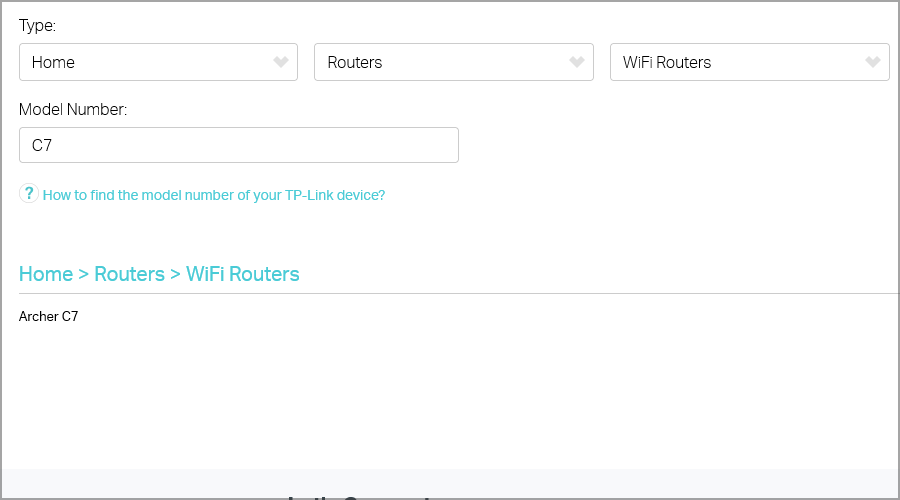
- Laden Sie die neueste Firmware-Version für Ihr Modell herunter.
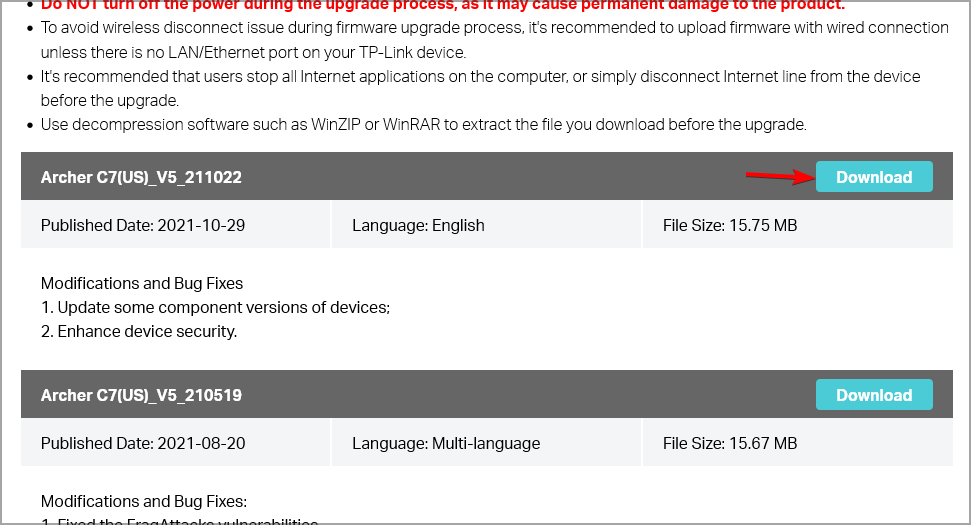
- Öffnen Sie Ihren Webbrowser und geben Sie die IP-Adresse oder den Link des Routers ein (zum Beispiel ist die IP-Adresse unseres Routers 192.168.0.1, aber Ihre kann anders sein).
- Geben Sie nun den Benutzernamen und das Passwort ein, die von dem Hersteller bereitgestellt wurden (verfügbar im Handbuch oder auf der Unterseite des Geräts) oder die, die Sie festgelegt haben.
- Navigieren Sie zum Abschnitt Firmware und suchen Sie die Schaltfläche Datei auswählen oder Durchsuchen, um die heruntergeladene Firmware hinzuzufügen.
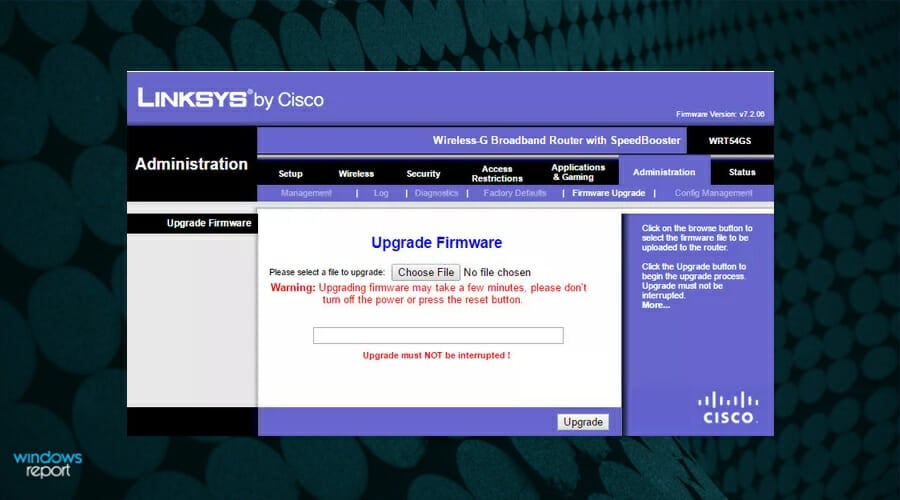
- Warten Sie, bis der Prozess abgeschlossen ist, und unterbrechen Sie ihn auf keinen Fall.
Für weitere Informationen empfehlen wir Ihnen, unseren Leitfaden zur Aktualisierung der Firmware Ihres Routers zu besuchen und dieses und andere ähnliche Fehler wie den Fehlercode 10 zu vermeiden.
9. Wechseln Sie in den Modus “Maximale Leistung”
- Drücken Sie Windows-Taste + S und geben Sie Energiesparplan ein. Klicken Sie jetzt auf Einen Energiesparplan auswählen.
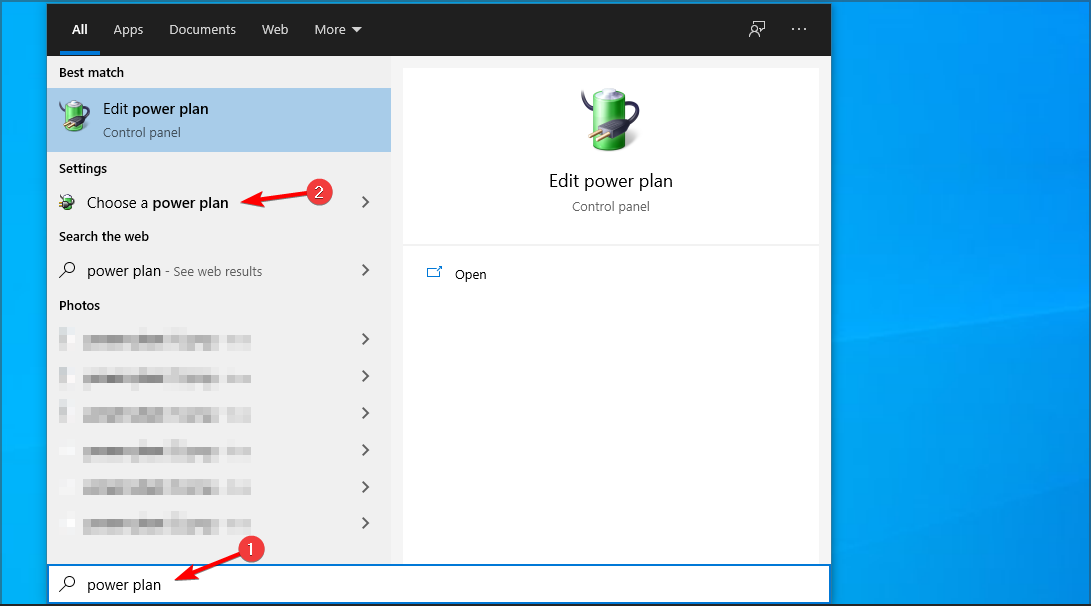
-
Sobald das Fenster Energieoptionen geöffnet ist, suchen Sie Ihren aktuellen Plan und klicken Sie auf Einstellungen des Plans ändern.
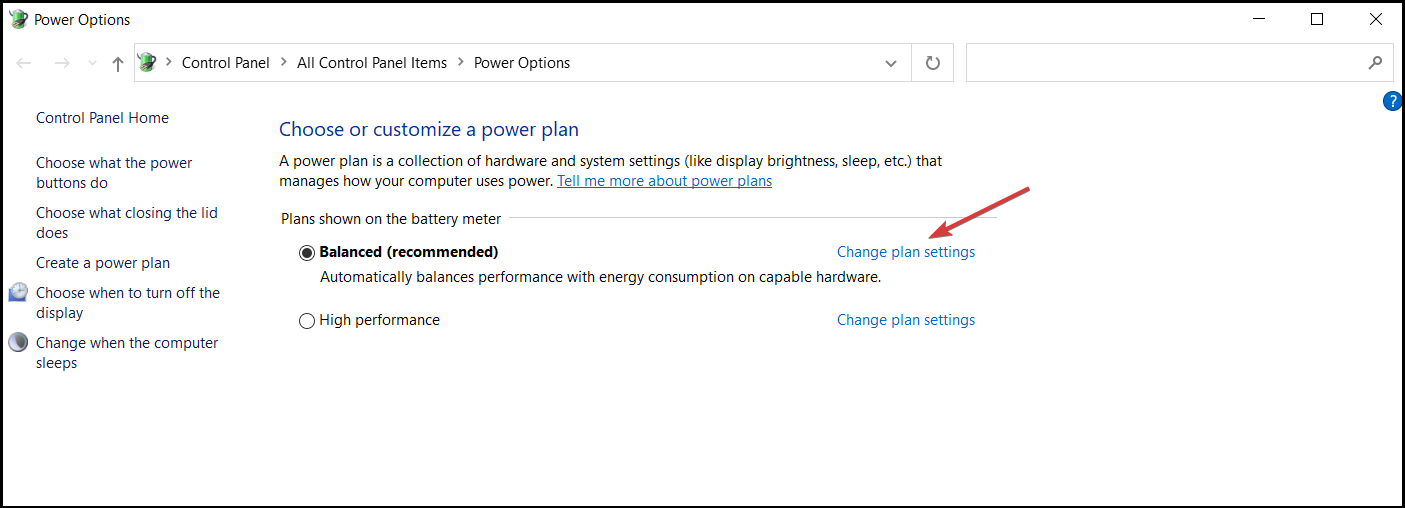
-
Gehen Sie zu Erweiterte Energieeinstellungen ändern.
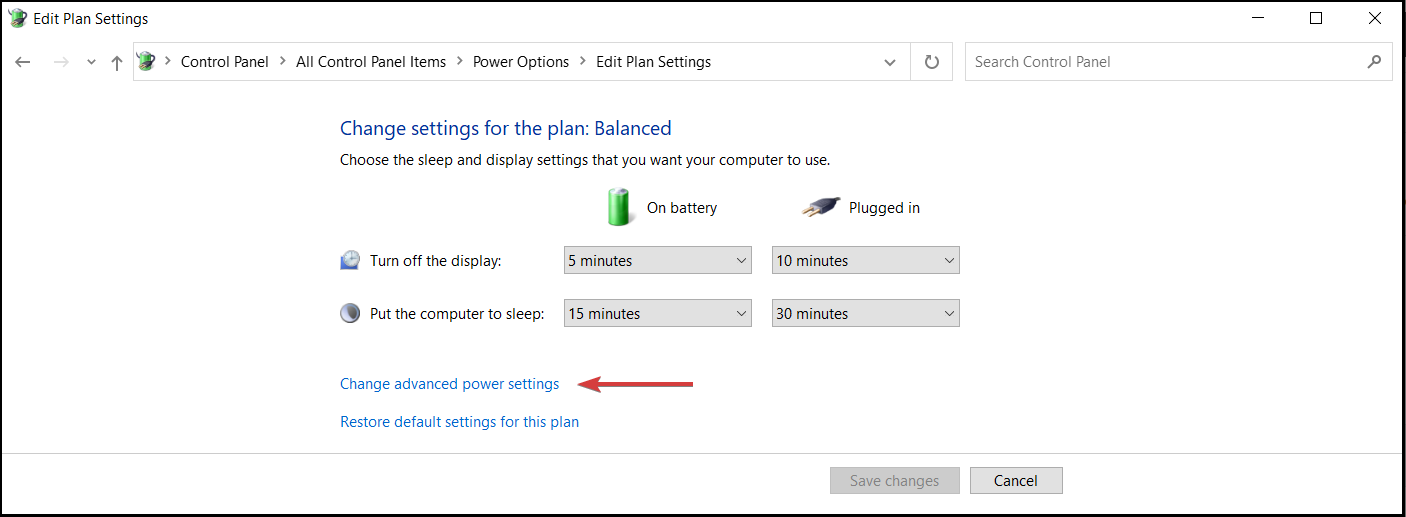
- Erweitern Sie Einstellungen für drahtlose Adapter, und setzen Sie den Energiesparmodus auf Maximale Leistung.
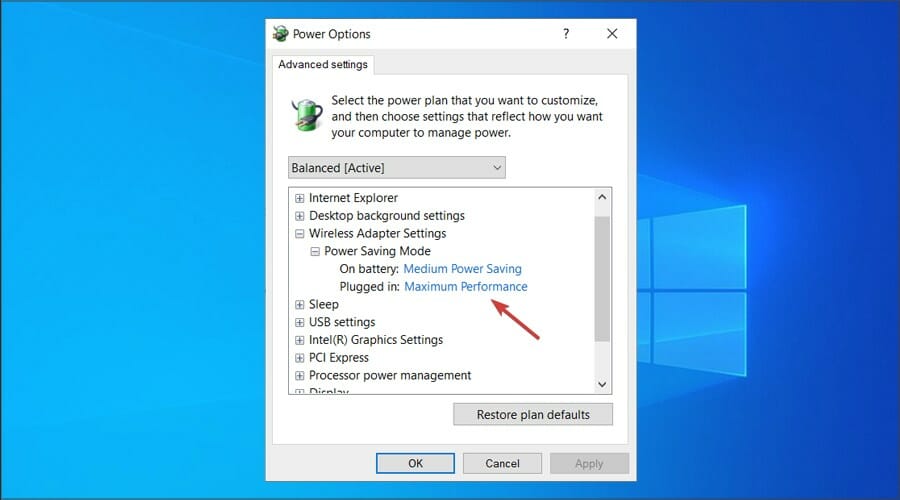
- Klicken Sie auf Übernehmen und OK, um die Änderungen zu speichern.
Denken Sie nur daran, dass der Maximale Leistungsmodus zusätzlichen Druck auf Ihr Gerät ausübt, sodass der Akku Ihres Laptops schneller entladen wird. Aber er sollte wahrscheinlich das Problem mit dem Wi-Fi-Adapter beheben.
Was soll ich tun, wenn der Wi-Fi-Adapter unter Windows 11 nicht funktioniert?
- Drücken Sie die Windows-Taste + X und wählen Sie Geräte-Manager aus der Liste.
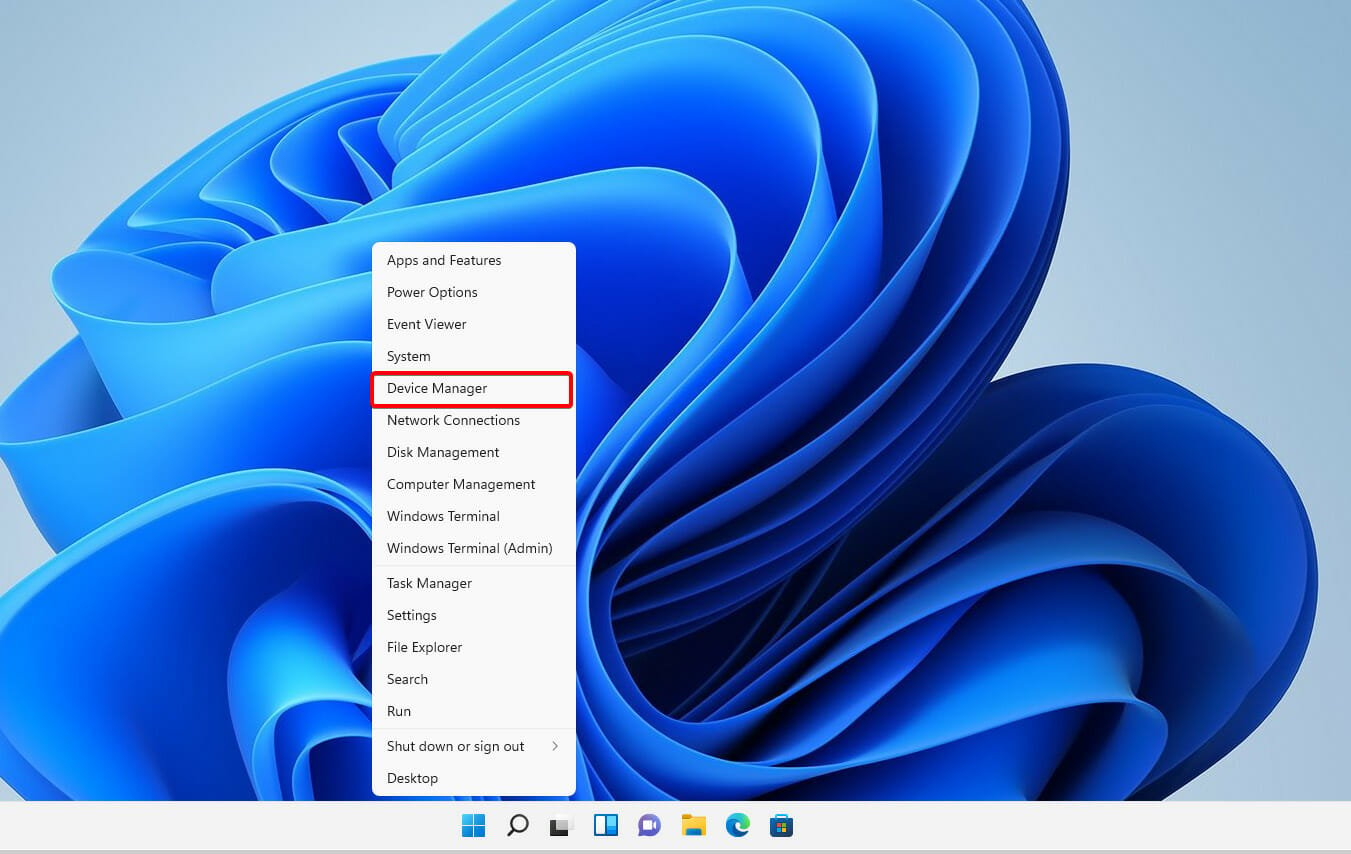
- Suchen Sie Ihren drahtlosen Adapter in der Liste und doppelklicken Sie darauf, um dessen Eigenschaften zu öffnen.
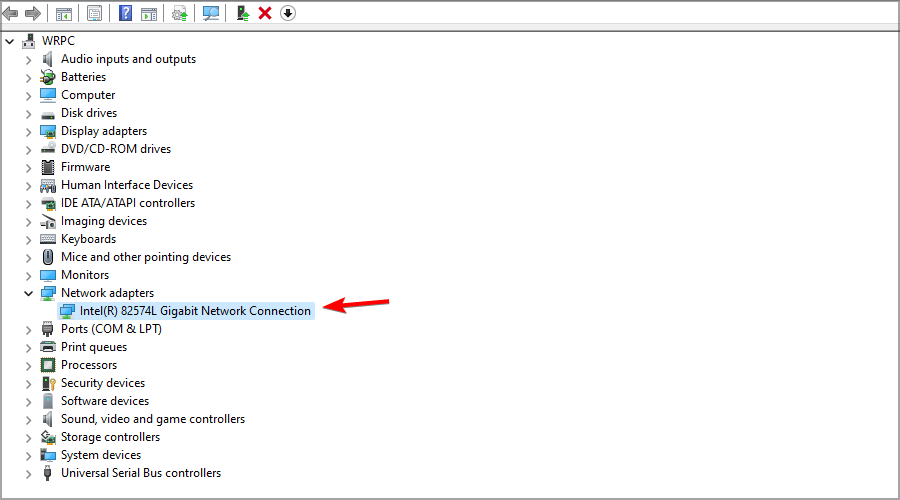
- Navigieren Sie zum Tab Energieverwaltung und deaktivieren Sie die Option Dem Computer erlauben, dieses Gerät zum Energiesparen auszuschalten.
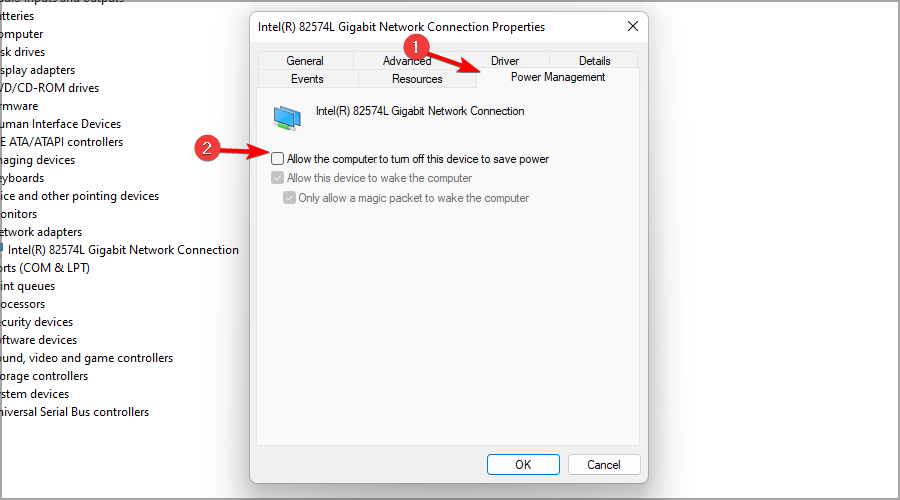
- Klicken Sie auf OK, um die Änderungen zu speichern.
Was sind andere häufige Probleme mit Wi-Fi-Adaptern?
Hier sind einige ähnliche Probleme, die von unseren Benutzern gemeldet wurden und ebenfalls mit den nachstehenden Lösungen behoben werden können:
- Windows 10 Wi-Fi-Adapter fehlt, wird nicht angezeigt, funktioniert nicht – Wenn Ihr Computer den Adapter nicht erkennt, wird er im Geräte-Manager nicht angezeigt.
- Mein Windows 10 Wi-Fi trennt sich häufig – Wenn Ihre Verbindung instabil ist, wird eine der untenstehenden Lösungen das auch beheben.
- Windows 10 hat keine Wi-Fi-Option in den Einstellungen – Genauso wie mit der Taskleiste kann die Wi-Fi-Option auch von der Einstellungsseite verschwinden.
- Windows 10 Wi-Fi verbunden, aber kein Internet – Das ist das Schlimmste – wenn alles richtig zu sein scheint, können Sie einfach keine Verbindung zum Internet herstellen. Aber keine Sorge, Sie können dies beheben, wenn Sie die unten präsentierten Lösungen anwenden.
- Realtek Wi-Fi-Adapter funktioniert nicht – Die Unfähigkeit Ihres Wi-Fi-Adapters zu funktionieren, könnte darauf zurückzuführen sein, dass der Treiber kürzlich entfernt wurde.
- Der Wi-FiAdapter hat aufgehört zu funktionieren – Auf bestimmten Laptops kann das Wi-Fi mit einer speziellen Hardware-Taste oder einer Tastenreihe auf der Tastatur ein- und ausgeschaltet werden.
- Keine Wi-Fi** Adapter verfügbar Cisco AnyConnect* – Im NAM-Bereich des Anyconnect-Clients erscheint die Meldung Keine Netzwerkadapter*.
- Keine Wi-FiAdapter verfügbar in Windows 11 – Starten Sie die Netzadapter-Fehlerbehebung auf Ihrem Windows-PC, wenn Sie Ihren Wi-Fi-Adapter auf diesem Gerät nicht finden können.
- Wi-FiAdapter wird nicht im Geräte-Manager angezeigt – Wenn der drahtlose Adapter im Geräte-Manager immer noch nicht angezeigt wird, können Sie den Systemwiederherstellungspunkt verwenden, um zu einem früheren Zeitpunkt zurückzukehren, als das drahtlose Gerät normal funktionierte.
Wie vermeide ich Probleme mit der Wi-Fi-Verbindung?
1. Wählen Sie einen weniger überfüllten Kanal
- Öffnen Sie die Konfigurationsseite Ihres Routers.
- Navigieren Sie zum Abschnitt Drahtlos.
- Wählen Sie Ihr Netzwerk und wählen Sie einen anderen Kanal für es aus.
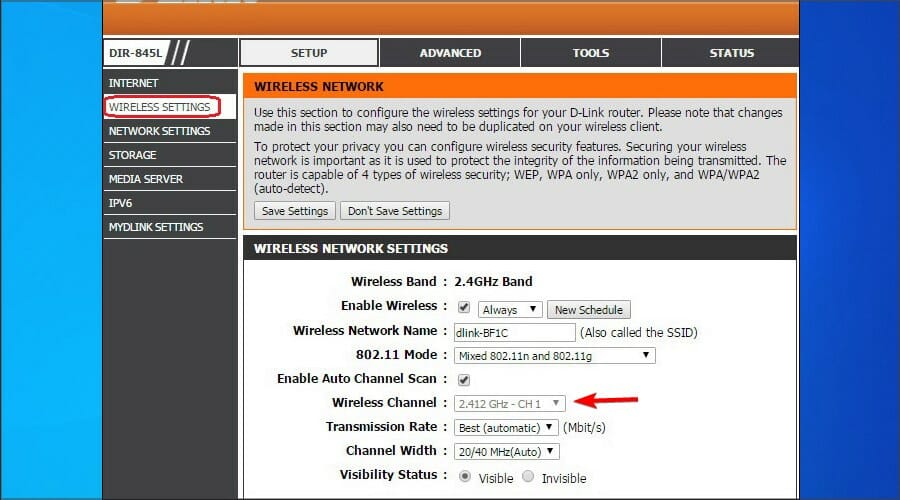
2. Wechseln Sie zwischen 2,4 GHz und 5 GHz
Wenn Sie einen Dual-Band-Router haben, kann es eine gute Idee sein, zwischen den beiden Frequenzen zu wechseln.
Die Frequenzeinstellungen finden Sie normalerweise im Menü Drahtlose Einstellungen Ihres Routers, so wie im obigen Bild.
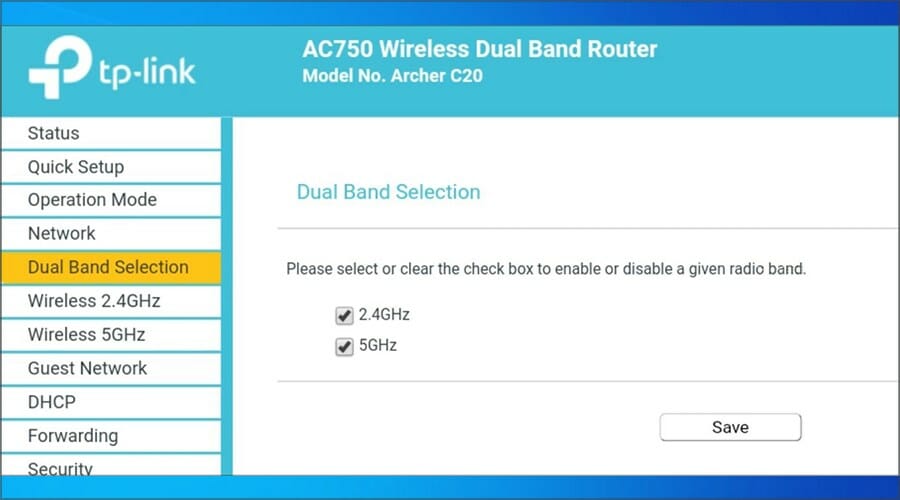 Wie bereits erwähnt, können sie auf Ihrem Gerät variieren. Daher zögern Sie nicht, das Handbuch Ihres Geräts zu konsultieren.
Wie bereits erwähnt, können sie auf Ihrem Gerät variieren. Daher zögern Sie nicht, das Handbuch Ihres Geräts zu konsultieren.
3. Entfernen Sie unerwünschte Geräte
Vielleicht haben Sie vergessen, dass Sie das Passwort des Routers an einige Freunde, insbesondere Nachbarn, weitergegeben haben, die möglicherweise weiterhin mit Ihrem Wi-Fi-Netzwerk verbunden sind.
Um sie von Ihrem Netzwerk zu trennen, gehen Sie in die Einstellungen Ihres Routers, suchen Sie nach verbundenen Geräten und löschen Sie die, die Sie nicht erkennen.
4. Aktualisieren Sie Ihr Gerät (Ändern des Wi-Fi-Karte)
Die Wi-Fi-Karte oder der Adapter ist in der Regel in Ihr Motherboard integriert, aber das bedeutet nicht, dass Sie keinen externen verwenden können.
Wenn Sie feststellen, dass Ihre nicht richtig funktioniert, können Sie einen neuen Wi-Fi-Adapter verwenden, der besser zu Ihren Bedürfnissen passt.
5. Wählen Sie den richtigen Router für Ihre Bedürfnisse
Wenn es um Ihr Netzwerk zu Hause geht, stellen Sie sicher, dass der Router ein Signal hat, das überall im Haus eine Abdeckung bietet.
Wenn die Verbindung gelegentlich ausfällt, liegt entweder ein Problem mit dem Router selbst oder mit der Signalstärke zu Ihrem Gerät vor.
Sie können sogar einen der besten Router mit einer internen Antenne wählen, aber denken Sie daran, in der Reichweite Ihres Geräts zu bleiben.
6. Halten Sie Ihre Treiber aktuell
Wie Sie in unserem Leitfaden gelesen haben, können Treiber viele Probleme mit Wi-Fi-Adaptern verursachen, daher wird empfohlen, die Netzwerktreiber regelmäßig zu aktualisieren.
7. Wählen Sie den richtigen Wi-Fi-Hotspot
Obwohl es vielleicht komisch klingt, manchmal können wir versehentlich mit einem anderen Netzwerk, einem langsameren oder überfüllten, verbunden sein.
Deshalb müssen Sie bei Problemen mit der Internetverbindung zunächst sicherstellen, dass Sie den richtigen Link von Ihrem ISP haben und dass Ihr Router oder Zugriffspunkt ordnungsgemäß funktioniert.
Überprüfen Sie dann, ob andere Geräte sich mit dem Wi-Fi-Netzwerk verbinden können. Wenn sie das können, können Sie schließen, dass möglicherweise ein Problem mit Ihrem Gerät vorliegt.
Soll ich ein 5GHz oder 2.4GHz drahtloses Netzwerk verwenden?
5GHz-Netzwerke bieten unglaubliche Geschwindigkeiten und weniger Latenz, daher ist dies die bessere Option, wenn Sie eine schnelle Verbindung mit niedrigem Ping wünschen.
2.4GHz hingegen bietet eine bessere Reichweite und dessen Signal durchdringt Hindernisse wie Wände besser. Denken Sie auch daran, dass viele Geräte nicht vollständig mit 5GHz-Netzwerken kompatibel sind.
Als grundlegende Regel sollten Sie zuerst die häufigsten möglichen Probleme beheben und sich dann schrittweise zu den komplexeren vorarbeiten.
Sobald Sie es geschafft haben, die Probleme zu beheben, erfahren Sie, wie Sie die Leistung eines Windows-PCs für eine bessere Erfahrung verbessern können.
Viele haben auch berichtet, dass Ethernet funktioniert, WiFi aber nicht, also möchten Sie vielleicht unseren speziellen Leitfaden zu diesem Thema aufrufen, um mehr Lösungen zu finden.
Wir haben auch einen Leitfaden, der erklärt, was zu tun ist, wenn keine WiFi-Netzwerke gefunden werden, sowie einen Leitfaden zu dem Problem „Es könnte ein Problem mit dem Treiber für den WiFi-Adapter geben“, den Sie sich nicht entgehen lassen sollten.
Viele haben auch die Nachricht “Netzwerkkabel ist nicht richtig eingesteckt oder könnte defekt sein” gemeldet, aber wir haben dieses Problem in einem anderen Leitfaden behandelt.
Sie möchten vielleicht auch unseren Leitfaden zum Fehler „Wi-Fi-Aktion erforderlich“ in Windows 10 überprüfen, insbesondere wenn Ihre Verbindung aktiv zu sein scheint, aber tatsächlich nichts lädt.
Wenn Sie Kommentare, Fragen oder Vorschläge haben, lassen Sie es uns in den Kommentaren unten wissen.













